نام DLL ممکن است خنده دار باشد، اما زمانی که ویندوز نمی تواند BugSplat.dll را پیدا کند، می تواند بیشتر آزاردهنده باشد تا سرگرم کننده.
اکثر برنامه هایی که در ویندوز اجرا می شوند برای کار کردن به فایل های Dynamic Link Library (DLL) نیاز دارند. هنگامی که فایل DLL از رایانه گم شده است، سیستم عامل نمی تواند اطلاعات را از فایل بارگیری کند، یا فایل را نمی توان پیدا کرد، کاربر با خطاهای خاص مربوط به فایل گم شده مواجه می شود.
یکی از خطاهایی که کاربران با آن مواجه میشوند، «BugSplat.dll یافت نشد یا گم نشد» است و هر چقدر هم که این خطا عجیب به نظر برسد، از اجرای برنامهها جلوگیری میکند. بنابراین، در این راهنما، DLL ها، چرایی دریافت خطاهای DLL و نحوه رفع خطای BugSplat.dll را مورد بحث قرار خواهیم داد.
فایل DLL چیست؟
برای درک اینکه چرا خطاهای DLL رخ می دهند، ابتدا باید بفهمیم که فایل های DLL چه کار می کنند. این فایلها حاوی دستورالعملهایی هستند که سایر برنامهها میتوانند از آنها برای اجرای موثر در ویندوز استفاده کنند. هر فایل DLL عملکرد خاصی دارد و چندین برنامه می توانند همزمان از دستورالعمل های فید استفاده کنند.
DLL ها طیف گسترده ای از مزایای را ارائه می دهند. طبق مستندات مایکروسافت، یک DLL با اجتناب از تکرار کد، مصرف منابع را کاهش میدهد، توسعه برنامههای پیچیده شامل نسخههای چند زبانه را تسهیل میکند، و استقرار و نصب بهروزرسانیها و اصلاحات را ساده میکند. برای کسب اطلاعات بیشتر در مورد کتابخانه های پیوند پویا، به اسناد مایکروسافت پیوند داده شده در بالا مراجعه کنید.
چرا خطاهای DLL دریافت می کنیم؟
در بیشتر موارد، دریافت هر گونه خطای مرتبط با DLL به این معنی است که فایل ها یا حذف شده یا از رایانه حذف شده اند یا به بدافزار یا ویروس آلوده شده اند. در برخی موارد، نصب نادرست یک برنامه یا تنظیم نامناسب رجیستری مقصر است.
مواردی وجود دارد که مشکل مربوط به نرم افزار نیست بلکه مربوط به سخت افزار است. با این حال، از آنجایی که مشکلات سخت افزاری کمتر به خطاهای DLL منجر می شود، این مقاله به این موضوع نمی پردازد.
چگونه BugSplat.dll گم شده یا یافت نشد در ویندوز را برطرف کنیم
اگر با این خطای با نام عجیب روبرو می شوید، راه حل های زیر به شما در رفع این مشکل کمک می کند.
1. به رایانه خود یک شروع جدید بدهید
ابتدا، به رایانه خود یک شروع جدید بدهید تا احتمال بروز یک نقص موقتی که مانع از دریافت دستورالعملهای لازم از فایل DLL توسط برنامه یا برنامه شما میشود، از بین برود. پس از راهاندازی رایانه، برنامه را دوباره اجرا کنید. اگر مشکل برطرف نشد، راه حل های زیر را اجرا کنید.
2. فایل حذف شده BugSplat.dll را بازیابی کنید
اگر با خطای فایل DLL مفقود مواجه شدید، شاید شخصی که رایانه را با او به اشتراک می گذارید بدون اطلاع شما فایل را حذف کرده است. ابتدا سطل بازیافت را بررسی کنید. اگر فایل موجود نیست، از نرم افزار بازیابی فایل برای بازیابی آن استفاده کنید. در صورتی که اخیراً با مشکل مورد نظر روبرو شده اید، به احتمال زیاد با این راه حل موفق خواهید شد.
3. SFC Scan را اجرا کنید
اگر با افزودن دستی BugSplat.dll و ثبت آن مشکل حل نشد، ممکن است مشکل به دلیل خرابی فایل سیستمی باشد که از اجرای BugSplat.dll جلوگیری می کند. اسکن SFC را اجرا کنید تا این احتمال را رد کنید. برای اجرای اسکن SFC مراحل زیر را دنبال کنید:
- در نوار جستجوی ویندوز عبارت Command Prompt را تایپ کرده و آن را باز کنید.
- بعد از تایپ SFC /scannow کلید Enter را بزنید. (فراموش نکنید که یک فاصله بین “SFC” و “/scannow” اضافه کنید)
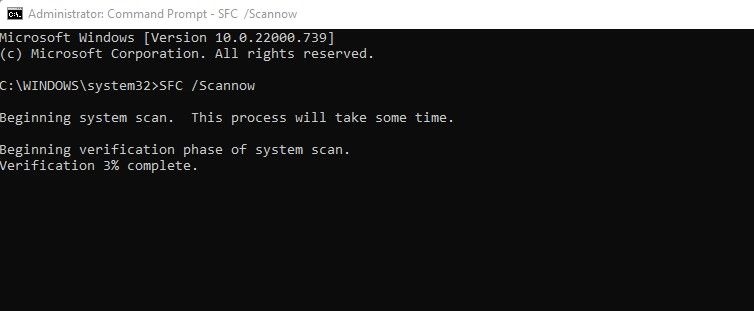
هنگامی که اسکن پردازش خود را کامل کرد، یکی از چهار نتیجه به شما نمایش داده می شود.
- هیچ فایل خرابی وجود نخواهد داشت.
- اسکن نمی تواند آنها را بیابد.
- اسکن فایل های خراب را پیدا کرده و آنها را تعمیر می کند.
- اسکن فایل های خراب را پیدا می کند اما از ما می خواهد که آنها را به صورت دستی تعمیر کنیم.
می توانید توضیحات مفصلی در مورد تجزیه و تحلیل نتایج اسکن در وبلاگ مایکروسافت پیدا کنید.
4. بدافزار را از سیستم خود حذف کنید
اگر اسکن SFC کار نمی کند، مطمئن شوید که هیچ بدافزاری وجود ندارد که باعث خراب شدن فایل های شما یا جلوگیری از اجرای روان فرآیندهای شما شود.
بدافزار را می توان به روش های مختلفی از بین برد. میتوانید از برنامههای شخص ثالث برای شکار ویروسها، اسکن ویروسها با ابزارهای مختلف ویندوز، یا استفاده از اسکن آفلاین Microsoft Defender برای حذف بدافزارها استفاده کنید. فرقی نمی کند کدام روش را انتخاب کنید، به شرطی که برای شما مناسب باشد.
5. سیستم خود را به یک نقطه بازیابی قبلی بازگردانید
هنگامی که تمام اصلاحات ذکر شده در بالا نتوانستند مشکل را حل کنند، باید یک System Restore را به عنوان آخرین راه حل انجام دهید. System Restore سیستم عامل را به حالتی که از آن برای عملکرد صحیح استفاده می شود بازیابی می کند. اگر یک نقطه بازیابی سیستم را تنظیم کرده بودید که در آن فایل BugSplat.dll به خوبی کار می کرد، می توانید آن را برای رفع مشکل مورد نظر بازیابی کنید.
اگر هرگز نقطه بازیابی ایجاد نکردهاید، این اصلاح اعمال نخواهد شد. اگر راه اندازی یکی را به خاطر دارید، این مراحل را برای بازیابی آن دنبال کنید:
- با استفاده از نوار جستجوی ویندوز، “Create a Restore Point” را تایپ کنید و روی نتیجه ظاهر شده کلیک کنید.
- در پنجره System Properties روی System Restore کلیک کنید.
- یک نقطه بازیابی را که ایجاد کرده اید انتخاب کنید و روی Next کلیک کنید.
- پس از آن، دستورالعمل های روی صفحه را دنبال کنید.
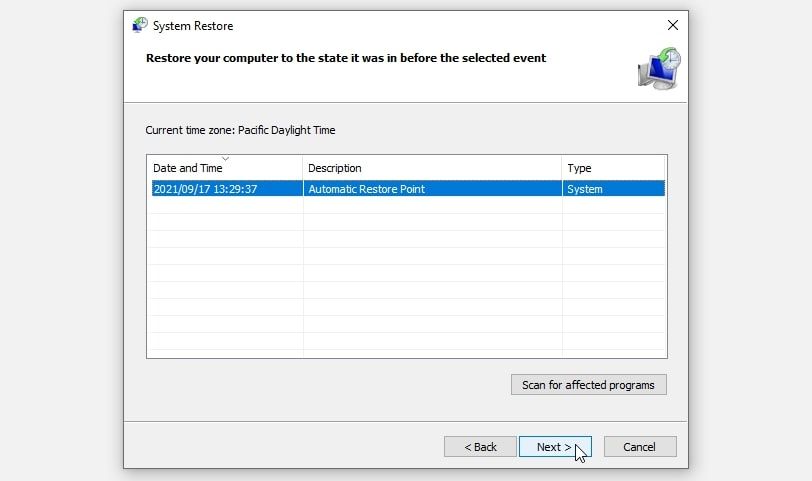
هنگامی که فرآیند بازیابی سیستم را کامل می کنید و سیستم خود را بازیابی می کنید، خطاهای BugSplat.dll از بین خواهند رفت.
6. فایل DLL را دوباره ثبت کنید
گاهی اوقات ویندوز به سادگی «ردیابی» فایل DLL را گم می کند و نیاز به یادآوری دارد که کجاست. برای ثبت مجدد فایل BugSplat.dll، مراحل زیر را دنبال کنید:
- Command Prompt ویندوز را به عنوان مدیر اجرا کنید. برای انجام این کار، Win + S را فشار دهید، “command prompt” را تایپ کنید، روی ورودی جستجو کلیک راست کرده و روی Run as Administrator کلیک کنید.
- در Command Prompt، دستور زیر را تایپ کنید.regsvr32 BugSplat.DLL
- Enter را فشار دهید.
regsvr32 BugSplat.DLL
می توانید از روش فوق برای ثبت یک فایل DLL از یک سیستم دیگر یا اینترنت استفاده کنید. با این حال، ما فقط توصیه می کنیم این کار را به عنوان آخرین راه حل مطلق انجام دهید، زیرا ممکن است بین منبع و رایانه شخصی شما ناسازگاری فایل وجود داشته باشد. سرویس های آنلاین حتی ممکن است فایل های DLL آلوده را منتشر کنند که می تواند رایانه شما را خراب کند.
از خطای BugSplat.Dll در ویندوز خلاص شوید
پیروی از راه حل های بالا می تواند به شما در رفع خطای BugSplat.dll در ویندوز کمک کند. پس از انجام تمام اصلاحات، بازیابی سیستم را امتحان کنید، زیرا ممکن است بر تغییرات سطح سیستمی که پس از ایجاد نقطه بازیابی ایجاد کرده اید، تأثیر بگذارد. هنگامی که بازیابی سیستم نتواند مشکل را حل کند، به احتمال زیاد مشکل سخت افزاری دلیل آن است.
